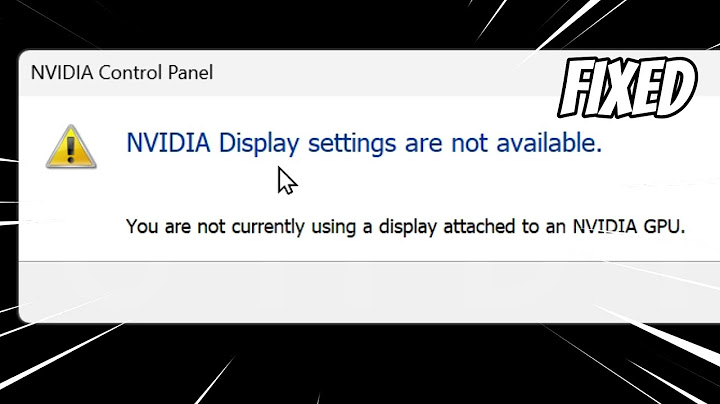Photoshop là một công cụ hữu ích cho việc tạo thêm sự hấp dẫn cho bức ảnh của bạn. Nếu bạn không muốn tải phần mềm hoặc ứng dụng về máy tính, bạn hoàn toàn có thể sử dụng photoshop online để chỉnh ảnh. Trong bài viết dưới đây Công Ty Quảng Cáo Marketing Online Limoseo sẽ tìm hiểu hướng dẫn sử dụng phần mềm photoshop online! MỤC LỤC 1. Giới thiệu về công cụ chỉnh sửa ảnh Photoshop OnlinePhotoshop Online (Photopea) là một trang web cho phép bạn chỉnh sửa ảnh trực tuyến. Trang web này được nhiều người ưa chuộng bởi giao diện và các công cụ chỉnh ảnh gần như tương đương với phần mềm Photoshop thông thường. Bạn có thể bắt đầu một phiên chỉnh sửa mới bằng cách tải ảnh trực tiếp từ thư viện máy tính lên trang web và sau đó xuất tập tin với định dạng PSD. Ngoài ra, trang web này còn hỗ trợ xuất ảnh dưới các định dạng khác như JPEG, HEIC, SVG, PDF,… Nếu bạn không thường xuyên chỉnh sửa ảnh nhưng vẫn muốn tạo những bức ảnh tuyệt vời để chia sẻ với bạn bè, vậy hãy cân nhắc sử dụng phần mềm Photoshop Online bằng Photopea thay vì cài đặt phần mềm hoặc ứng dụng để tiết kiệm dung lượng máy tính. Phần mềm Photopea cung cấp đầy đủ các tính năng của một phần mềm chỉnh sửa ảnh chuyên nghiệp: - Tạo màu sắc mới cho bức ảnh, làm cho hình ảnh trở nên hấp dẫn, thẩm mỹ và nghệ thuật hơn.
- Kết hợp các bức ảnh với nhau để tạo bố cục hợp lý hoặc đáp ứng sở thích riêng của bạn.
- Đa dạng các hiệu ứng và kiểu chữ để bạn lựa chọn.
- Thay đổi kích thước, xoay ảnh và cắt ảnh một cách tự do và dễ dàng.
- Hỗ trợ nhiều ngôn ngữ cho người dùng thuận tiện.
- Cho phép bạn tạo những bức ảnh tuyệt đẹp mà hoàn toàn không tốn phí.
3. Ưu điểm và Nhược điểm của Photoshop OnlinePhotoshop Online, hay còn gọi là Photopea, mang đến nhiều ưu điểm hữu ích cho người dùng, giúp họ dễ dàng chỉnh sửa ảnh một cách miễn phí và tiện lợi. Dưới đây là những ưu điểm và nhược điểm của công cụ này: 3.1 Ưu điểm:
- Hoàn toàn miễn phí: Người dùng không phải trả bất kỳ chi phí nào để sử dụng Photoshop Online.
- Cung cấp đầy đủ tính năng cơ bản như các phần mềm chuyên nghiệp: Công cụ này hỗ trợ các chức năng cơ bản và thiết yếu trong việc chỉnh sửa ảnh, giúp người dùng có thể thỏa sức sáng tạo.
- Hỗ trợ xuất file dưới nhiều định dạng khác nhau: Người dùng có thể lưu ảnh đã chỉnh sửa dưới nhiều định dạng như JPEG, PNG, GIF,…
- Không tốn dung lượng tải về: Việc sử dụng Photoshop Online trực tiếp trên trình duyệt giúp tránh tốn dung lượng lưu trữ máy tính.
- Hỗ trợ nhiều trình duyệt: Photoshop Online tương thích với nhiều trình duyệt khác nhau, giúp người dùng tiếp cận dễ dàng.
- Các tính năng cao cấp miễn phí: Dù là các tính năng cao cấp như bộ lọc, xóa vật thể, di chuyển đối tượng hay thay đổi nền, người dùng đều có thể sử dụng mà không cần trả phí.
- Giao diện và khu vực làm việc tương tự Adobe Photoshop: Việc lấy cảm hứng từ Adobe Photoshop giúp giao diện dễ sử dụng và dễ làm quen với người dùng.
- Tính an toàn cao nhờ sử dụng công nghệ HTML5: Các bức ảnh được xử lý trực tiếp trên trình duyệt, giúp bảo mật dữ liệu của người dùng.
3.2 Nhược điểm:
- Chất lượng chỉnh ảnh không hoàn hảo như phần mềm chuyên nghiệp: Mặc dù cung cấp các tính năng cơ bản, nhưng chất lượng chỉnh ảnh của Photoshop Online không thể sánh ngang với các phần mềm chuyên nghiệp.
- Hạn chế tính năng: Photoshop Online chỉ hỗ trợ các tính năng cơ bản và không đa dạng như một số phần mềm khác.
4. Hướng dẫn sử dụng phần mềm photoshop onlineNhờ giao diện dễ sử dụng, Photoshop Online là một công cụ phù hợp cho người mới học chỉnh ảnh cơ bản. Để sử dụng Photoshop Online, người dùng nên nắm vững các bộ công cụ cơ bản để có thể thực hiện các chỉnh sửa ảnh dễ dàng và hiệu quả. Để chỉnh ảnh trên công cụ này thì hãy tiếp tục theo dõi cách sử dụng phần mềm photoshop online dưới đây nhé. 5. Hướng dẫn sử dụng phần mềm photoshop online thay đổi ngôn ngữTrang web này hỗ trợ nhiều ngôn ngữ, để thực hiện chỉnh sửa dễ dàng, bạn có thể thay đổi ngôn ngữ theo hướng dẫn cách sử dụng photoshop online sau đây: - Chuyển sang tiếng Việt: Chọn More > Language > Tiếng Việt. Cài đặt này sẽ được lưu và áp dụng cho các lần truy cập sau.
- Chuyển sang tiếng Anh: Chọn More > Language > English.
6. Các công cụ cơ bản
- Move Tool: Được sử dụng để di chuyển các đối tượng như Layer mask, văn bản, hay ảnh cắt. Đơn giản chỉ cần chọn công cụ, sau đó nhấn giữ chuột trái và di chuyển đối tượng.
- Marquee: Công cụ này cho phép cắt ảnh thành các hình vuông, chữ nhật, tròn hoặc elip một cách nhanh chóng. Để sử dụng, hãy quét chọn vùng cần chỉnh sửa và nhấn tổ hợp phím Ctrl + J để tạo một layer mới chứa đối tượng đã chọn.
- Lasso, Polygonal Lasso và Magnetic Lasso: Bộ công cụ này tương tự Marquee nhưng có tính tùy biến cao hơn. Dùng để chọn đối tượng nhanh chóng và tạo layer mới từ vùng đã chọn.
- Quick Selection, Magic Wand: Công cụ Quick Selection và Magic Wand cho phép chọn nhanh các vùng đối tượng để cắt hoặc chỉnh sửa.
- Crop: Crop là công cụ cơ bản xuất hiện ở hầu hết các phần mềm chỉnh sửa ảnh, dùng để cắt và thu nhỏ ảnh theo ý muốn.
- Eyedropper: Công cụ này giúp hút màu nhanh chóng khi chỉnh sửa ảnh.
- Spot Healing Brush Tool, Healing Brush Tool, Patch Tool: Những công cụ này tự động xóa khuyết điểm, nếp nhăn, và làm đẹp, giúp ảnh trở nên cuốn hút hơn.
- Brush Tool, Pencil tool: Công cụ này cho phép người dùng tùy chỉnh kích thước, nét cọ, và độ sắc nét theo ý muốn.
7. Các công cụ chỉnh sửa ảnh trong Photoshop onlineCông cụ Clone Stamp: Công cụ Clone Stamp dùng để sao chép vùng ảnh hoặc xóa khuyết điểm. Bạn có thể hòa trộn vùng mới và vùng cũ. - Công cụ Eraser: Tính năng này tương tự như công cụ Eraser trong Adobe Photoshop, cho phép bạn xóa bất cứ thứ gì trên bức ảnh theo ý muốn.
- Công cụ Gradient, Paint Bucket: Nếu bạn muốn phối nhiều màu sắc để bức ảnh mang tính thẩm mỹ hơn, công cụ này là sự lựa chọn hoàn hảo.
- Công cụ Blur, Sharpen, Smudge
- Blur tool: Công cụ giúp làm mờ ảnh.
- Sharpen tool: Công cụ làm rõ nét vùng ảnh.
- Smudge tool: Tạo các vết xước nhỏ hoặc lớn.
- Công cụ Dodge, Burn: Hai công cụ này có chức năng tạo độ tương phản cho hình ảnh.
- Công cụ Text: Đây là công cụ cơ bản nhất, giúp người dùng chèn thêm chữ hoặc đoạn văn bản vào hình ảnh.
- Công cụ Pen: Giống như một chiếc bút “thần kỳ”, công cụ này hỗ trợ người dùng cắt, vẽ, và điều chỉnh gần như mọi thứ bạn muốn sáng tạo.
- Công cụ Path Select: Di chuyển và điều chỉnh các điểm point sau khi bạn sử dụng công cụ Pen.
- Công cụ Rectangle: Rectangle cho phép bạn vẽ các hình đặc biệt như vuông, chữ nhật, tròn, elip,…
- Công cụ Hand: Nếu muốn phóng to bức ảnh để thuận tiện cho việc chỉnh sửa, bạn cần sử dụng công cụ Hand.
- Công cụ Zoom: Đây là công cụ sử dụng nhiều nhất để phóng to hoặc thu nhỏ ảnh.
8. Hướng dẫn sử dụng photoshop onlinePhotoshop online (hay còn gọi là Photopea) với nhiều tính năng phù hợp với nhu cầu chỉnh sửa cơ bản đang ngày càng được ưa chuộng và lựa chọn để tạo ra những bức ảnh chuyên nghiệp. Dưới đây là hướng dẫn chi tiết cách dùng photoshop online để giúp người mới bắt đầu sử dụng phần mềm này. 8.1 Bước 1: Truy cập trang web Photoshop OnlineMở trình duyệt và truy cập vào trang web Photoshop Online (Photopea). 8.2 Bước 2: Thực hiện các thao tác chỉnh sửa
- Để tải ảnh lên, bạn có thể chọn File > Chọn Open (hoặc nhấn tổ hợp phím Ctrl + O) > Chọn ảnh từ thư viện máy tính > Chọn Open.
- Để cắt ảnh, sử dụng công cụ Crop Tool (hoặc nhấn phím C trên bàn phím). Tiếp theo, kéo chuột để chọn vùng ảnh muốn cắt và ấn Enter để thực hiện cắt ảnh.
- Để điều chỉnh kích thước ảnh, chọn Image (Hình ảnh) > Click chọn Image Resize (Thay đổi kích thước ảnh).
- Để phóng to hoặc thu nhỏ ảnh, bạn chọn Zoom tool (Phím Z).
- Để viết chữ hoặc thêm văn bản lên ảnh, click chọn biểu tượng Type tool (Phím T) > Click chuột vào ảnh và nhập văn bản.
- Để di chuyển vị trí của ảnh, chọn Hand tool (hoặc nhấn phím H), sau đó dùng chuột kéo di chuyển ảnh.
8.3 Bước 3: Lưu ảnh
- Để lưu ảnh, bạn chọn File (Tệp) > Chọn Export As (Xuất ra) > Chọn định dạng ảnh muốn lưu.
- Phần mềm Photoshop online là một công cụ hữu ích giúp người dùng sáng tạo cho bức ảnh của mình thêm ấn tượng.
Nếu bạn không thường xuyên chỉnh ảnh nhưng vẫn muốn có những bức ảnh tuyệt vời để chia sẻ trên mạng xã hội, Photoshop trực tuyến chính là lựa chọn hàng đầu! 9. KếtTrên đây Công Ty Quảng Cáo Marketing Online Limoseo đã hướng dẫn sử dụng phần mềm photoshop online. Nếu có bất kỳ thắc mắc nào hãy liên hệ với Limoseo ngay để chúng tôi kịp thời phản hồi. Những câu trả lời hữu ích sẽ được gửi đến bạn trong thời gian ngắn nhất. Limoseo – Công ty Dịch vụ SEO & Thiết kế Website Tôi là Huyền Đặng, hiện đang là Marketing Leader tại Công Ty Quảng Cáo Marketing Online Limoseo. Với hơn 5 năm kinh nghiệm thực chiến ở các dự án Marketing Online, tôi mong rằng sẽ có cơ hội được đồng hành cùng khách hàng trong việc tạo dựng thương hiệu và phát triển đơn hàng một cách bền vững. |